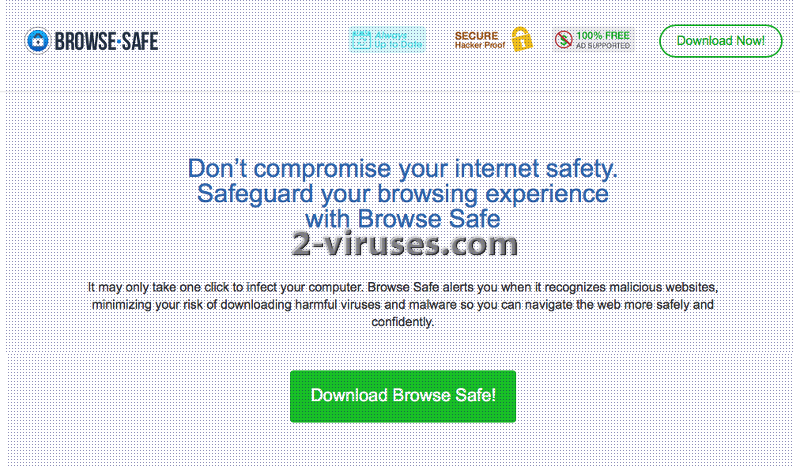Browse Safe is een adware programma dat verondersteld wordt je surf ervaring te verrijken. Het belooft je te waarschuwen als het kwaadaardige sites herkent en het risico op het downloaden van schadelijke virussen en malware te minimaliseren zodat je veiliger en met meer vertrouwen kan surfen op het net. Het mag dan wel als een leuke toepassing klinken, het is gewoon een advertentie ondersteunt programma dat enkel je surfen onderbreekt door het tonen van tonnen aan advertenties. De adware is compatibel met veel browsers, inclusief Internet Explorer, Mozilla Firefox, Google Chrome en Safari. Als één van je browsers aangetast werd, verwijder dan de Browse Safe adware zo snel mogelijk.
Als je niet zoveel kaas gegeten hebt van computers, kies dan voor een automatische verwijdering en gebruik een anti-malware programma, bijvoorbeeld, Spyhunter of StopZilla. Als je het manueel wilt doen, volg dan de handleiding die je op het einde van dit artikel vindt.
Over Advertenties van Browse Safe
Als je computer geïnfecteerd werd, zal je als eerst tal van advertenties te zien krijgen tijdens het surfen op het net. De meeste van hen hebben de slogan ‘Ads by Browse Safe’ en bevatten aanlokkelijke aanbiedingen om verschillende items online te kopen of gewoon willekeurige reclame. Hals je er echter op klikt zal je gewoon omgeleid worden naar een site die Browse Safe promoot. Sommige Advertenties van Browse Safe kunnen verschijnen nadat je met je muis over een gemarkeerd woord zweefde op de site die je bezocht. Deze in-tekst advertenties zijn ook het gevolg van adware infiltratie.
Adware ontwerpers worden betaald voor het promoten van partner links, dus elke keer jij er op klikt krijgen zij geld. Denk eraan dat Advertenties van Browse Safe je kunnen omleiden naar onveilige sites en je computer geïnfecteerd kan worden als je ze bezoekt. Dit is één van de belangrijkste redenen waarom je deze adware moet verwijderen. Wat meer is de Browse Safe adware kan je surf gewoontes traceren en data verzamelen over je surf geschiedenis. Deze informatie is nuttig om gepersonaliseerde advertenties te genereren. Maar het kan ook betekenen dat je betrokken wordt bij andere marketing gerelateerde projecten.
De distributiemethodes van Advertenties van Browse Safe
De meest voorkomende manier waarop de Browse Safe adware je computer infiltreert, is gebundeld met andere freeware. Het kan samenkomen met verschillende media spelers, PDF creators, download managers, etc. Meestal waarschuwen deze programma’s niet voor het installeren van bijkomende toepassingen. Daarom moet je dus voorzichtiger zijn met het downloaden, zeker als het een gratis programma is. Lees steeds de Algemene Voorwaarden van je nieuwe downloads en volg hun installatie aandachtig. Kies steeds voor de Aangepaste of Geavanceerde installatie i.p.v. de Basis installatie en vink alle vinkjes uit die gaan over bijkomende. Laat ook niet toe dat er andere wijzigingen aangebracht worden aan je systeeminstellingen die de veiligheid van je computer of je privacy kunnen schaden.
Als je systeem reeds geïnfecteerd werd, moet je Advertenties van Browse Safe zo snel mogelijk verwijderen. Gebruik een automatisch verwijdering tool of verwijder de adware manueel. Om te weten te komen hoe je dit moet doen, volg je onderstaande stappen.
Advertenties Van Browse Safe snelkoppelingen
- Over Advertenties van Browse Safe
- De distributiemethodes van Advertenties van Browse Safe
- Automatische tools Malware verwijderen
- Manuele verwijdering van Advertenties van Browse Safe
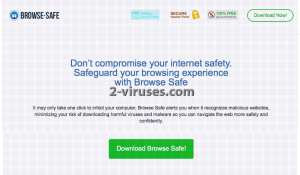
Automatische tools Malware verwijderen
(Win)
Opmerking: Spyhunter proef levert detectie van parasieten zoals Advertenties Van Browse Safe en helpt bijde verwijdering ervan gratis. beperkte proefversie beschikbaar, Terms of use, Privacy Policy, Uninstall Instructions,
(Mac)
Opmerking: Combo Cleaner proef levert detectie van parasieten zoals Advertenties Van Browse Safe en helpt bijde verwijdering ervan gratis. beperkte proefversie beschikbaar,
Manuele verwijdering van Advertenties van Browse Safe
Hoe Ads by Browse Safe te verwijderen, gebruik makend van het Configuratiescherm
- Start -> Configuratiescherm (oudere Windows) of druk op de Windows-knop -> Zoek en enter Configuratiescherm (Windows 8);

- Kies Verwijder Programma;

- Blader door de lijst en verwijder zaken gerelateerd aan Ads by Browse Safe .

- Klik op de Verwijder knop.

- In veel gevallen is een anti-malware programma beter in het detecteren van gerelateerde parasieten, dus we raden u aan Spyhunter te installeren om zo andere programma’s die mogelijks onderdeel zijn van een infectie, te elimineren.

Deze methode zal sommige browser plug-ins niet verwijderen, ga daarom door naar het volgende deel van de handleiding.
Verwijder Advertenties van Browse Safe van uw browsers
TopVerwijder kwaadaardige extensies van Internet Explorer
- klik op het Gereedschap icoon -> Beheer Add-ons.

- Ga door de Werkbalken en extensies. Verwijder alles gerelateerd aan Ads by Browse Safe en items die u niet kent en niet gemaakt werden door Google, Microsoft, Yahoo, Oracle of Adobe.

- Sluit de Opties.
(Optioneel) Reset uw browserinstellingen
Als u nog steeds problemen ondervindt gerelateerd aan Advertenties van Browse Safe, reset de instellingen van uw browser dan naar de standaardinstellingen.
- Klik op het Gereedschap icoon -> Internet Opties.

- Kies voor de Geavanceerd tab en klik op de Reset knop.

- Selecteer het “Verwijder persoonlijke instellingen” vakje en klik op de Reset knop.

- Klik op de Sluit knop in het bevestigingsscherm, sluit dan de browser.

Als u de instellingen van uw browser niet opnieuw kan instellen en het probleem blijft aanhouden, scan uw computer dan met een anti-malware programma.
TopAds by Browse Safe verwijderen van Chrome
- Klik op de menu-knop in de rechter-bovenhoek van het Google Chrome scherm. Selecteer “Instellingen”.

- Klik op “Extensies” in de linker menubar.
- Ga door de extensielijst en verwijder de programma’s die u niet nodig hebt, vooral deze die gelijkaardig lijken aan Advertenties van Browse Safe. Klik op het icoon met de prullenbak naast Ads by Browse Safe of andere add-ons die u wil verwijderen.

- Klik op de “Verwijder” knop in het bevestigingsscherm.

- Indien onzeker, kan u ze tijdelijk uitschakelen.

- Herstart Chrome.
(Optioneel) Reset uw browserinstellingen
Als u nog steeds problemen ondervindt gerelateerd aan Advertenties van Browse Safe, reset de instellingen van uw browser dan naar de standaardinstellingen.
- Klik op de menu-knop van Chrome (drie horizontale lijnen) en selecteer Instellingen.

- Scrol naar het einde van de pagina en klik op de Reset instellingen knop.

- Klik op de Reset knop in het bevestigingsscherm.

Als u de instellingen van uw browser niet opnieuw kan instellen en het probleem blijft aanhouden, scan uw computer dan met een anti-malware programma.
TopAds by Browse Safe verwijderen van Firefox
- Klik op de menu-knop in de rechter-boven hoek van het Mozilla scherm en selecteer het “Add-ons” icoon (of druk op Ctrl+Shift+A op uw toetsenbord).

- Ga door de lijst met Extensies en Add-ons, verwijder alles gerelateerd aan Advertenties van Browse Safe of zaken die u niet herkent. Als u de extensie niet kent en het is niet gemaakt door Mozilla, Google, Microsoft, Oracle of Adobe, dan hebt u het waarschijnlijk niet nodig.

(Optioneel) Reset uw browserinstellingen
Als u nog steeds problemen ondervindt in verband met Ads by Browse Safe, reset de instellingen van uw browser dan naar de standaardinstellingen.
- Klik op de menu-knop in de rechter-boven hoek van het Mozilla Firefox scherm. Klik op de Help knop.

- Kies voor Probleemoplossingsinformatie in het Help menu.

- Klik op de Reset Firefox knop.

- Klik op de Reset Firefox knop in het bevestigingsscherm. Mozilla Firefox zal sluiten en de instellingen opnieuw instellen.

Als u de browserinstellingen niet opnieuw kan instellen en het probleem blijft aanhouden, scan uw systeem dan met een anti-malware programma.
Hoe Advertenties van Browse Safe verwijderen uit Microsoft Edge:Top
- Open Microsoft Edge en klik op de Meer acties knop (drie puntjes in de rechter bovenhoek van het scherm), kies dan Instellingen.

- In het Instellingen venster, klik op de Kies wat te wissen knop.

- Selecteer alles wat je wil verwijderen en klik op Wissen.

- Rechterklik op Start en kies Taakbeheer.

- Op de Proces tab rechterklik op Microsoft Edge en selecteer Ga naar details.

- In de Details zoek je naar waarden genaamd Microsoft Edge, rechterklik op elk van hen en selecteer dan Taak beëindigen om deze waarden te stoppen.

TopAdvertenties van Browse Safe verwijderen van Safari (Mac OS X)
- Klik op het Safari menu.
- Kies Voorkeuren.

- Klik op de Extensies Tab.
- Klik op de Verwijder knop bij Ads by Browse Safe. Verwijder ook alle andere onbekende of verdacht uitziende zaken. Als u niet zeker bent of u de extensie nodig heeft of niet, kan u gewoonweg het Schakel in vakje deselecteren om de extensie tijdelijk uit te schakelen.

- Herstart Safari.
(Optioneel) Reset uw browserinstellingen
Als u nog steeds problemen ondervindt in verband met Advertenties van Browse Safe, reset de instellingen van uw browser dan naar de standaardinstellingen.
- Klik op het Safari menu in de linker-boven hoek van het scherm. Selecteer Reset Safari.

- Selecteer welke opties u opnieuw wil instellen (meestal worden ze standaard allemaal voor u geselecteerd) en klik op de Reset knop.

Als u uw browserinstellingen niet opnieuw kan instellen en het probleem blijft aanhouden, scan uw systeem dan met een anti-malware programma.